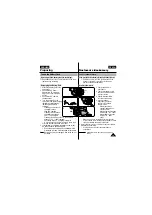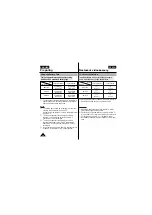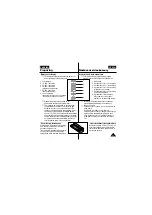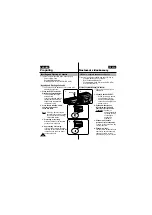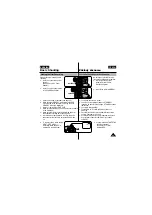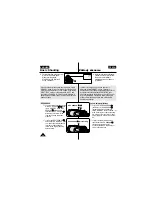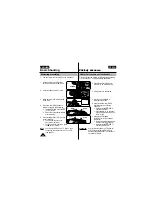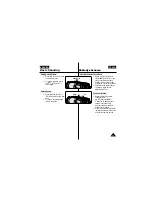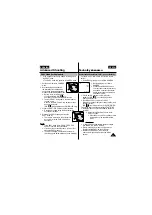ENGLISH
CZECH
30
Advanced Shooting
Techniky z‡znamu
Setting the DIGITAL ZOOM ON/OFF (VP-W75/W75D)
✤
The DIGITAL ZOOM feature is explained on
page 29.
1. Set power switch to CAMERA mode.
2. Press the MENU ON/OFF button.
■
The MENU list will appear.
3. Turn the UP/DOWN dial to D. ZOOM.
4. Press ENTER.
■
The DIGITAL ZOOM setting will
change.
5. Press the MENU ON/OFF button to
end setting.
In case of VP-W70/W70U/W71
1. Set the power switch to CAMERA
mode.
2. Press the D. ZOOM ON/OFF button.
■
The DIGITAL ZOOM will be
displayed on the screen, and
the DIGITAL ZOOM function
will operate.
3. To deactivate DIGITAL ZOOM
function, press the D.ZOOM
button again.
■
The DIGITAL ZOOM indicators
disappear from the screen.
Note:
The D. ZOOM ON/OFF function will not operate in
EASY mode.
Nastavení DIGITAL ZOOM ON/OFF (VP-W75/W75D)
✤
Popis funkce DIGITAL ZOOM je uveden na str. 29.
1. Nastavte funkãní pfiepínaã na
reÏim CAMERA.
2. Stisknûte tlaãítko MENU ON/OFF.
■
Objeví se seznam MENU.
3. Natoãte voliã
UP/DOWN
na
D.ZOOM.
4. Stisknûte ENTER.
■
Nastavení DIGITAL ZOOM se
zmûní.
5. Stisknutím tlaãítka MENU ON/OFF
ukonãíte nastavení.
V pfiípadû VP-W70/W70U/W71
1. Nastavte funkãní pfiepínaã na reÏim
CAMERA.
2. Stisknûte tlaãítko D.ZOOM
ON/OFF.
■
Na displeji se objeví nápis
DIGITAL ZOOM a digitální
Zoom zaãne pracovat.
3. Pro vypnutí funkce DIGITAL ZOOM
stisknûte znovu tlaãítko D.ZOOM.
■
Nápis DIGITAL ZOOM zmizí z
displeje.
Poznámka:
Funkce D.ZOOM ON/OFF nebude pracovat
v reÏimech EASY.
D.ZOOM
880
x
W
T
MENU
DIS........................OFF
D.ZOOM................OFF
PIP ........................OFF
DISPLAY ..............ON
WHITE BAL. ........AUTO
WL.REMOCON ....ON
CUSTOM SET
EXIT: MENU
MENU
DIS........................OFF
D.ZOOM................OFF
PIP ........................OFF
DISPLAY ..............ON
WHITE BAL. ........AUTO
WL.REMOCON ....ON
CUSTOM SET
EXIT: MENU
MENU
DIS........................OFF
D.ZOOM................ON
PIP ........................OFF
DISPLAY ..............ON
WHITE BAL. ........AUTO
WL.REMOCON ....ON
CUSTOM SET
EXIT: MENU